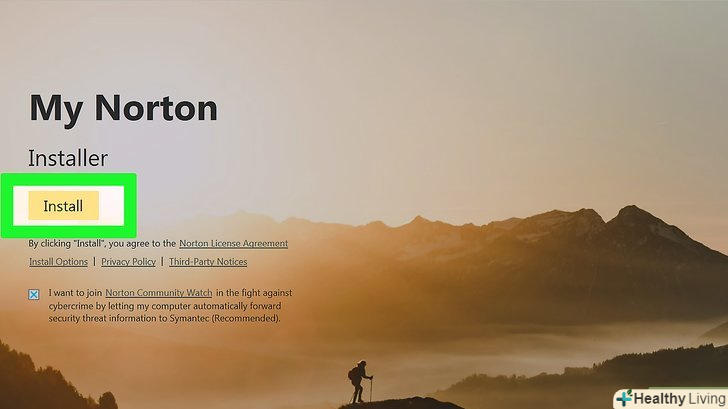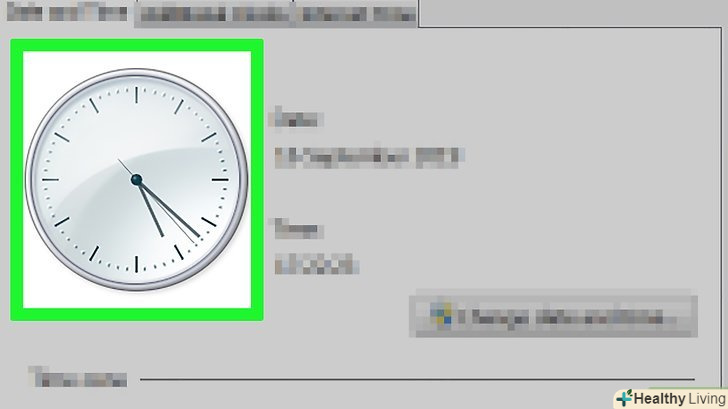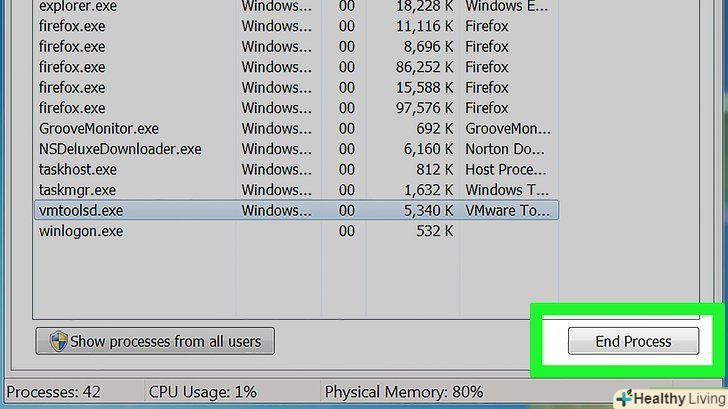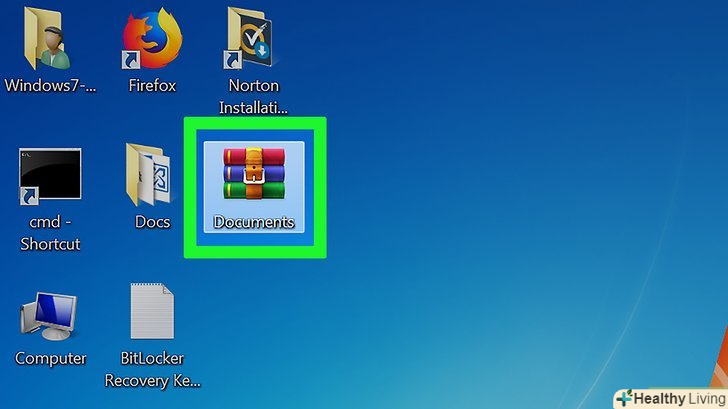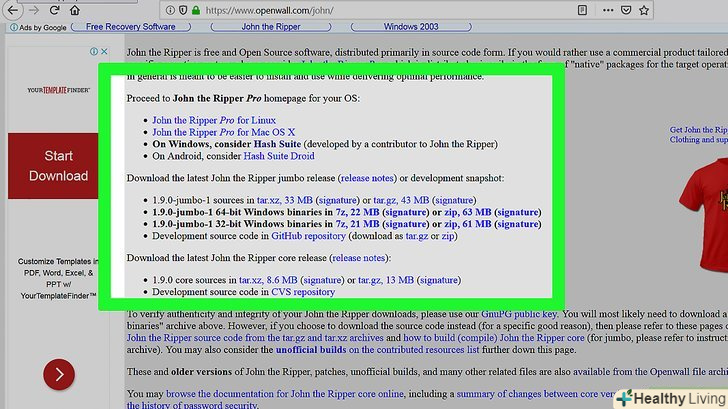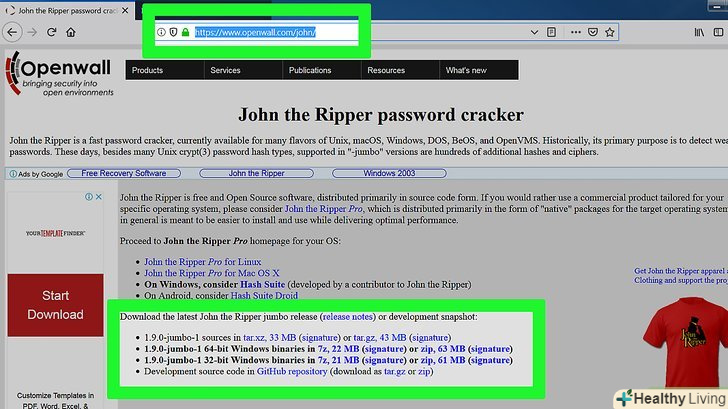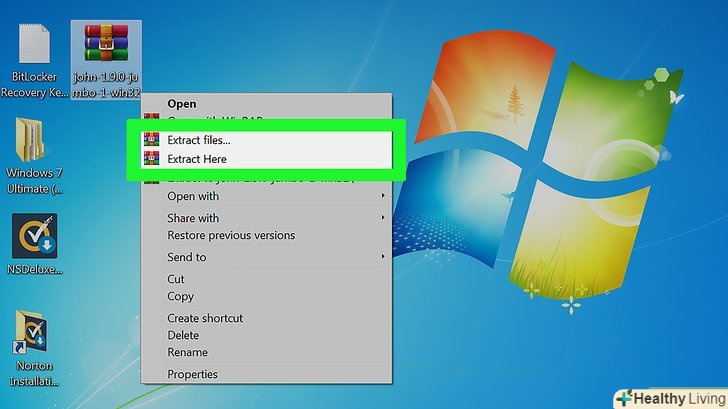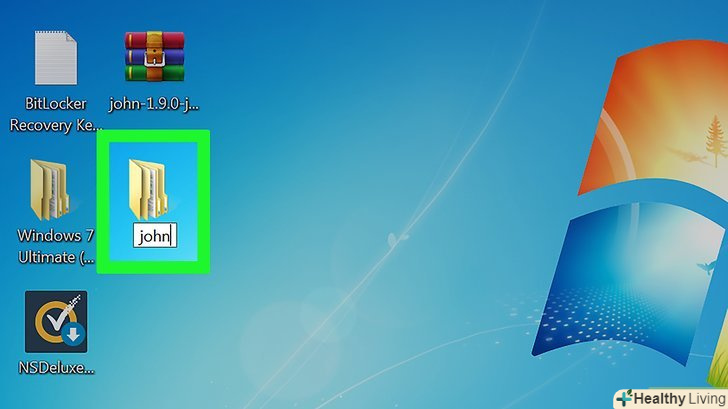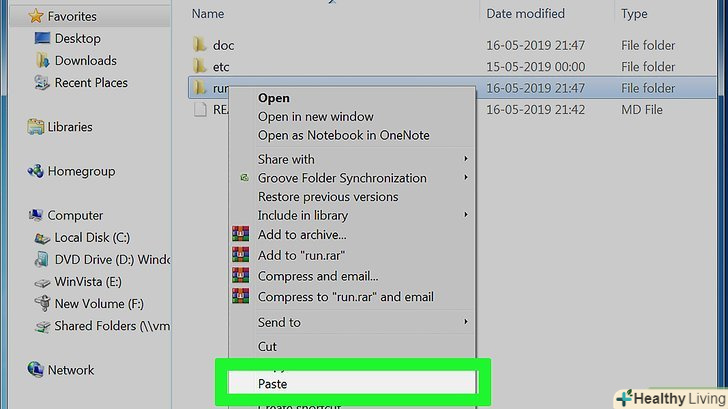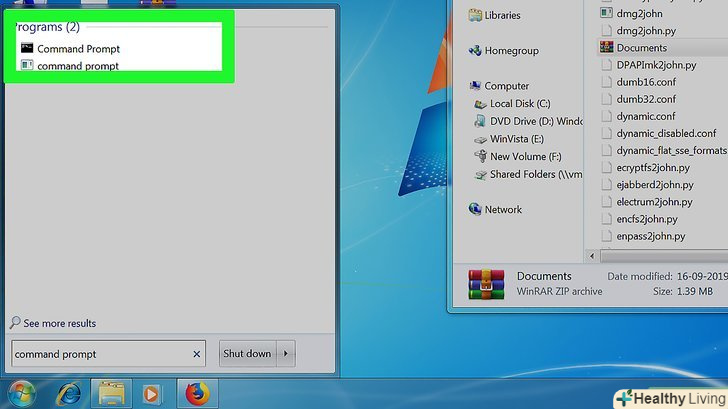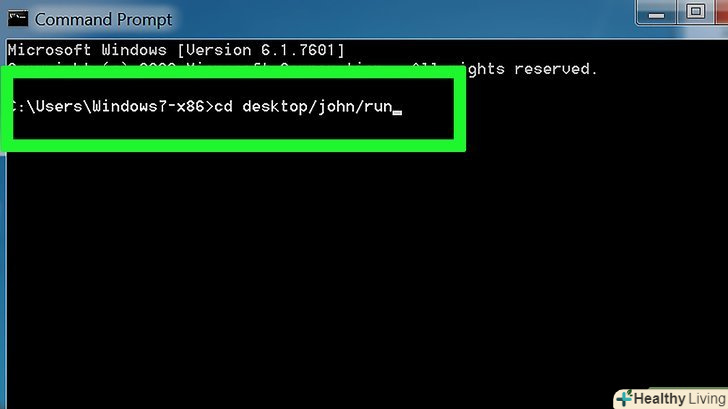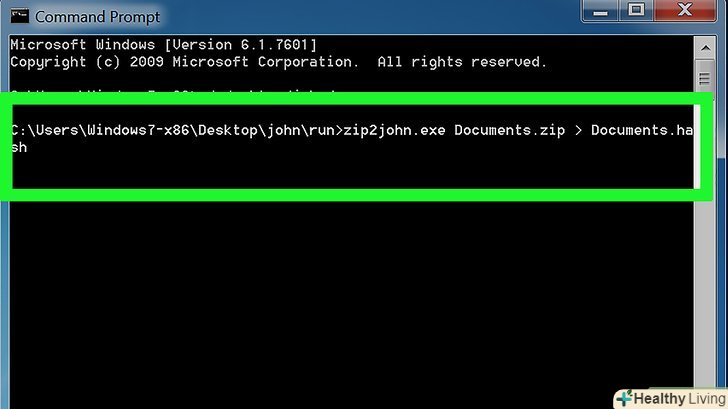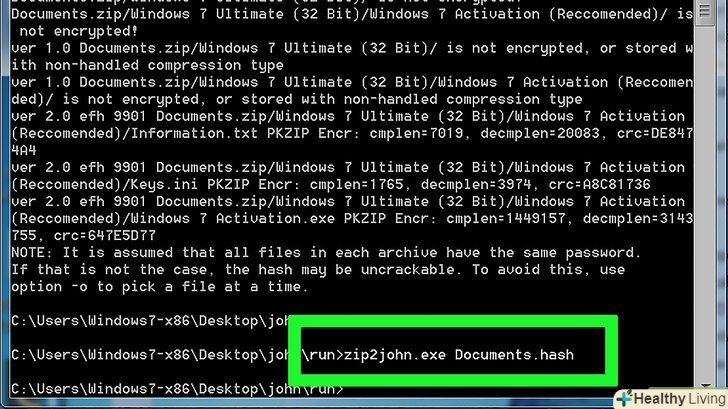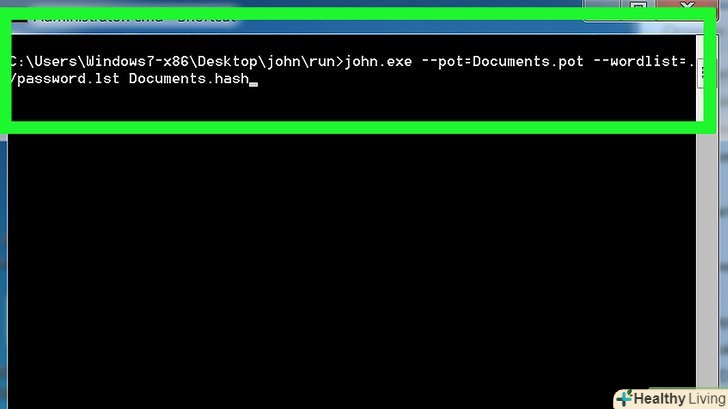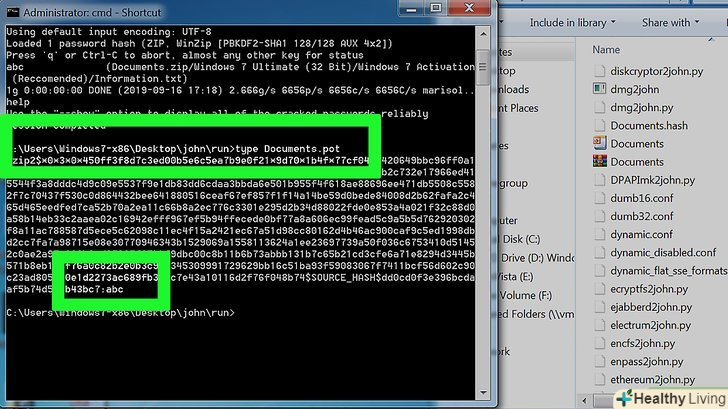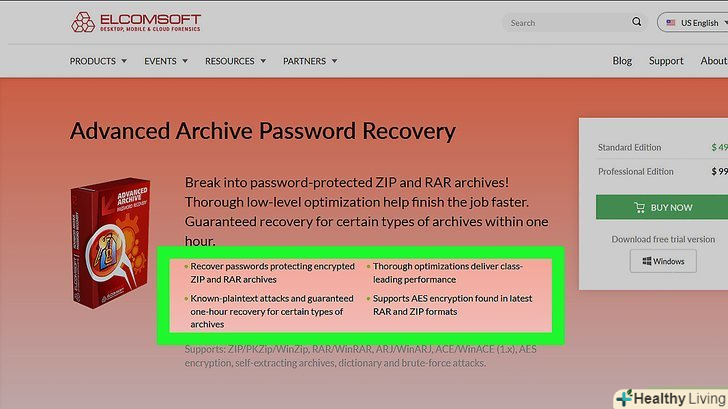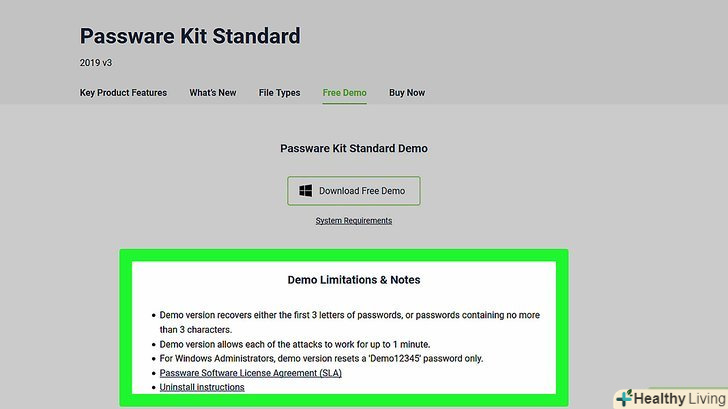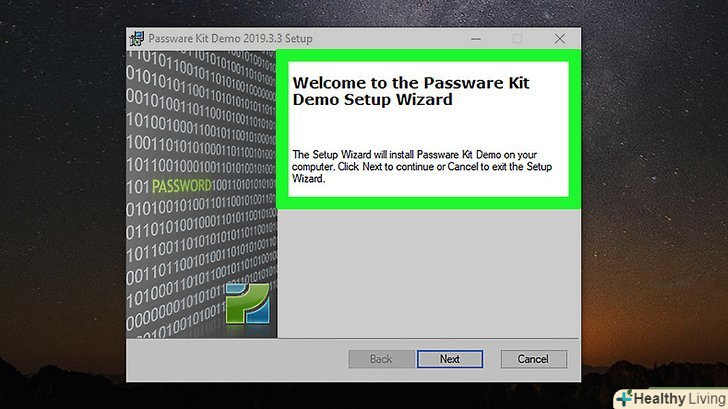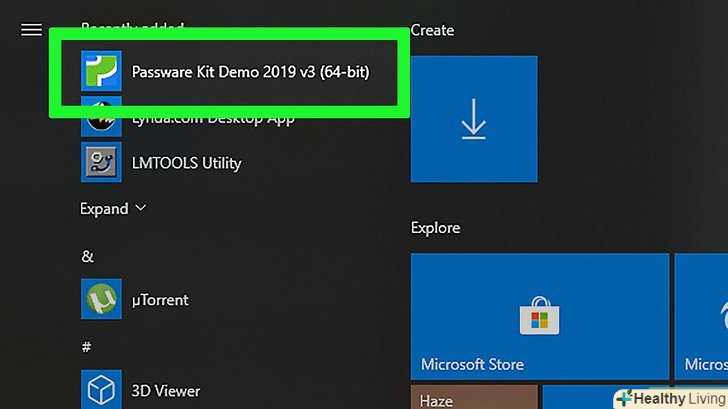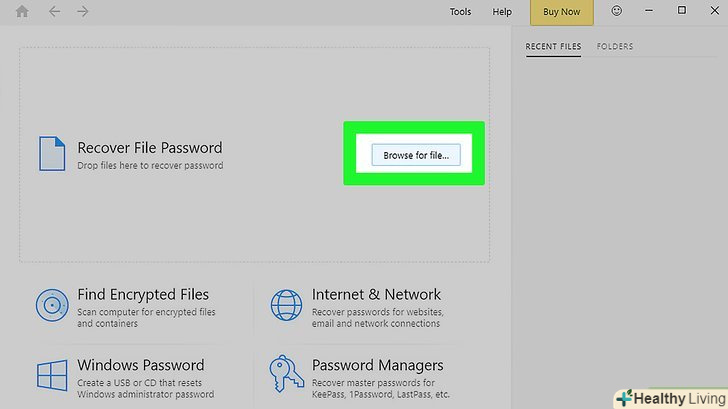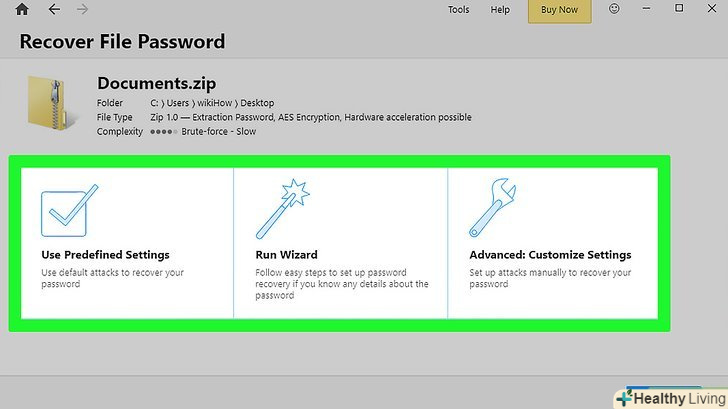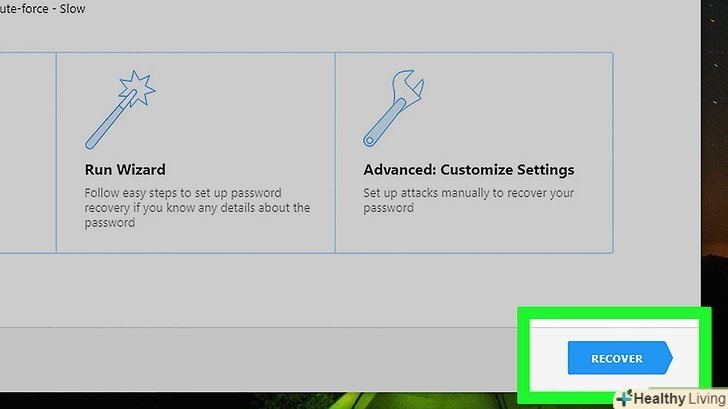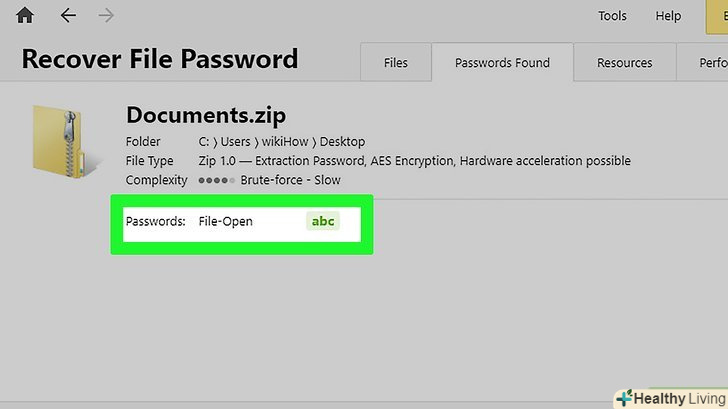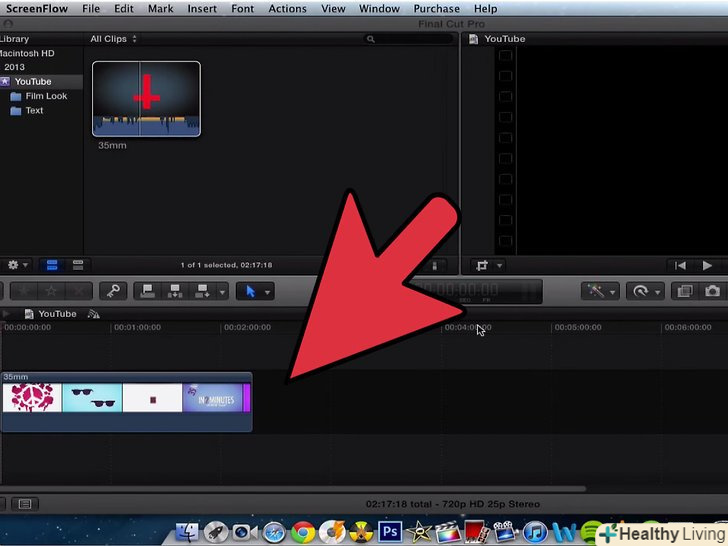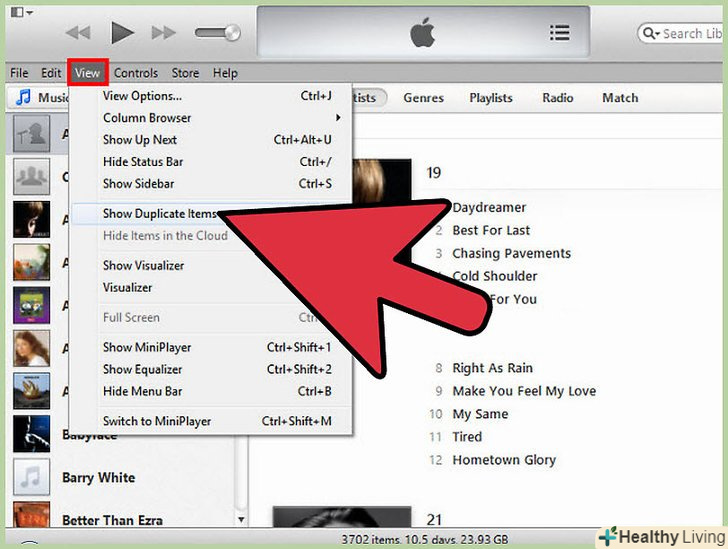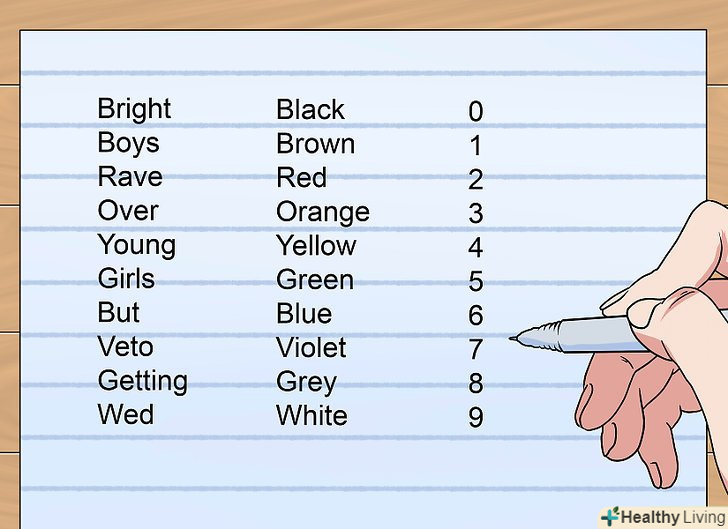З цієї статті ви дізнаєтеся, як отримати доступ до ZIP-файлу (архіву) з невідомим паролем. Це можна зробити тільки за допомогою спеціальної програми, а процес злому пароля може зайняти кілька днів.
Кроки
Частина1З 3:
Як підготуватися до злому пароля
Частина1З 3:
 Ознайомтеся з ризиками.необхідно завантажити програму, яка підбере пароль до ZIP-файлу. Майте на увазі, що Програма може містити шкідливий код. Тому дізнайтеся, як безпечно користуватися Інтернетом, і встановіть антивірус.
Ознайомтеся з ризиками.необхідно завантажити програму, яка підбере пароль до ZIP-файлу. Майте на увазі, що Програма може містити шкідливий код. Тому дізнайтеся, як безпечно користуватися Інтернетом, і встановіть антивірус.- За допомогою більшості безкоштовних пробних версій можна підібрати тільки короткі паролі. Якщо програма, яка не згадується в цій статті, пропонує зламати будь-який пароль, не завантажуйте її, тому що вона містить шкідливий код.
 Майте на увазі, що описаний тут процес займе багато часу.на підбір найпростішого пароля у більшості програм йде кілька годин; тому розраховуйте, що на злом пароля піде кілька днів.
Майте на увазі, що описаний тут процес займе багато часу.на підбір найпростішого пароля у більшості програм йде кілька годин; тому розраховуйте, що на злом пароля піде кілька днів.- Неможливо підібрати пароль за кілька хвилин-будь-яка програма, яка стверджує, що здатна на це, є шкідливою.[1]
 Закрийте фонові програми.щоб зламати пароль, потрібно якомога більше ресурсів комп'ютера, тому закрийте потужні програми, такі як Photoshop, відеоігри, аудіо - та відеоплеєри і так далі.
Закрийте фонові програми.щоб зламати пароль, потрібно якомога більше ресурсів комп'ютера, тому закрийте потужні програми, такі як Photoshop, відеоігри, аудіо - та відеоплеєри і так далі.- Навіть при максимальній продуктивності комп'ютера на підбір пароля до ZIP-файлу може піти кілька днів.
 Перетягніть ZIP-файл на робочий стіл.зробіть це, тому що робочий стіл-це найбільш доступне місце розташування на комп'ютері.
Перетягніть ZIP-файл на робочий стіл.зробіть це, тому що робочий стіл-це найбільш доступне місце розташування на комп'ютері.- Також архів можна скопіювати і вставити на робочий стіл: для цього клацніть по ZIP-файл, натиснітьCtrl+C (Windows) або ⌘ Command+C (Mac), перейдіть на робочий стіл, а потім натисніть Ctrl+V або ⌘ Command+V.
- Якщо файл ZIP знаходиться на мобільному пристрої (смартфоні або планшеті),скопіюйте архів на комп'ютер.
Частина2З 3:
Як користуватися програмою John the Ripper
Частина2З 3:
 Зрозумійте, як працює цей метод. John the Ripper-це безкоштовна програма з командним рядком, яка використовується для злому паролів. На жаль, цю програму складно встановити і використовувати.
Зрозумійте, як працює цей метод. John the Ripper-це безкоштовна програма з командним рядком, яка використовується для злому паролів. На жаль, цю програму складно встановити і використовувати. Скачайте John the Ripper. перейдіть на сторінку http://www.openwall.com/john / у веб-браузері комп'ютера, а потім натисніть " John the Ripper 1.8.0-jumbo-1 (Windows Binaries, ZIP, 34 MB)» в розділі «community enhanced version» (розширена версія спільноти) в нижній частині сторінки.
Скачайте John the Ripper. перейдіть на сторінку http://www.openwall.com/john / у веб-браузері комп'ютера, а потім натисніть " John the Ripper 1.8.0-jumbo-1 (Windows Binaries, ZIP, 34 MB)» в розділі «community enhanced version» (розширена версія спільноти) в нижній частині сторінки. Витягніть програму. двічі клацніть по завантаженому ZIP-файлу, перейдіть на вкладку "витягти«, натисніть» витягти все«, а потім клацніть по» витягти"; відкриється вікно.
Витягніть програму. двічі клацніть по завантаженому ZIP-файлу, перейдіть на вкладку "витягти«, натисніть» витягти все«, а потім клацніть по» витягти"; відкриється вікно. Встановіть John the Ripper. John the Ripper не можна встановити як звичайну програму-скопіюйте папку з програмою на робочий стіл, а потім перейменуйте її в " john»:
Встановіть John the Ripper. John the Ripper не можна встановити як звичайну програму-скопіюйте папку з програмою на робочий стіл, а потім перейменуйте її в " john»:- У вікні, клацніть по папці "john180j1w";
- НатиснітьCtrl+C;
- Перейдіть на робочий стіл і натиснітьCtrl+V;
- Клацніть правою кнопкою миші на папці та натисніть "перейменувати";
- Введітьjohn натисніть ↵ Enter.
 Скопіюйте свій zip-файл в папку "run«, яка знаходиться в папці»john". Для цього клацніть по ZIP-файл, натисніть Ctrl+C, відкрийте папку «john», відкрийте папку «run», клацніть по порожньому простору і натисніть Ctrl+V.
Скопіюйте свій zip-файл в папку "run«, яка знаходиться в папці»john". Для цього клацніть по ZIP-файл, натисніть Ctrl+C, відкрийте папку «john», відкрийте папку «run», клацніть по порожньому простору і натисніть Ctrl+V. Відкрийте командний рядок. для цього:
Відкрийте командний рядок. для цього:- Натисніть «Пуск»;

- Введітькомандний рядок;
- Натисніть «Командний рядок»у верхній частині меню «Пуск».

- Натисніть «Пуск»
 Змініть каталог на папку "run". Введіть cd desktop/john/run натисніть ↵ Enter.
Змініть каталог на папку "run". Введіть cd desktop/john/run натисніть ↵ Enter. Введіть команду "run". введіть zip2john.exe ім'я.zip &#gt; ім'я.hash (замість «ім'я» підставте ім'я свого ZIP-файлу), а потім натисніть ↵ Enter.
Введіть команду "run". введіть zip2john.exe ім'я.zip &#gt; ім'я.hash (замість «ім'я» підставте ім'я свого ZIP-файлу), а потім натисніть ↵ Enter.- Наприклад, якщо архів називається " hello.zip", введітьzip2john.exe hello.zip &#gt; hello.hash.
 Визначте хеш ZIP-файлу. введіть ім'я.hash (де ім'я — це ім'я вашого ZIP-файлу) і натисніть ↵ Enter. Тепер можна приступити до підбору пароля.
Визначте хеш ZIP-файлу. введіть ім'я.hash (де ім'я — це ім'я вашого ZIP-файлу) і натисніть ↵ Enter. Тепер можна приступити до підбору пароля. Запустіть процес злому пароля. введіть john.exe --pot=ім'я.pot --wordlist=john/run/password.lst ім'я.hash і натисніть ↵ Enter. John the Ripper почне підбирати пароль до Вашого ZIP-файлу по своїй базі даних паролів.[2]
Запустіть процес злому пароля. введіть john.exe --pot=ім'я.pot --wordlist=john/run/password.lst ім'я.hash і натисніть ↵ Enter. John the Ripper почне підбирати пароль до Вашого ZIP-файлу по своїй базі даних паролів.[2]- Замість» ім'я " підставте ім'я свого ZIP-файлу.
- Файл «password.lst " містить список паролів і їх варіації.
 Відобразіть знайдений пароль. коли пароль буде знайдений, в нижній частині командного рядка з'явиться повідомлення "session complete" (процес завершено). Введіть type ім'я.pot (замість «ім'я» підставте ім'я свого архіву) і натисніть ↵ Enter. Пароль до ZIP-файлу відобразиться на екрані.
Відобразіть знайдений пароль. коли пароль буде знайдений, в нижній частині командного рядка з'явиться повідомлення "session complete" (процес завершено). Введіть type ім'я.pot (замість «ім'я» підставте ім'я свого архіву) і натисніть ↵ Enter. Пароль до ZIP-файлу відобразиться на екрані.
Частина3З 3:
Як користуватися платними програмами
Частина3З 3:
 Ознайомтеся з принципом роботи цього методу.більшість безкоштовних програм для злому паролів можуть підібрати короткий пароль. Тому, щоб зламати будь-який пароль, потрібно придбати платну програму.
Ознайомтеся з принципом роботи цього методу.більшість безкоштовних програм для злому паролів можуть підібрати короткий пароль. Тому, щоб зламати будь-який пароль, потрібно придбати платну програму.- Як правило, платними програмами зручно користуватися.
 Зрозумійте, яку Програму купити.у хорошій програми повинна бути Безкоштовна пробна версія і функція повного перебору.
Зрозумійте, яку Програму купити.у хорошій програми повинна бути Безкоштовна пробна версія і функція повного перебору. Скачайте і встановіть професійну програму для злому паролів. Ми рекомендуємо встановити пробну версію однієї з наступних програм (пам'ятайте, що в підсумку вам доведеться купити повну версію програми): [3]
Скачайте і встановіть професійну програму для злому паролів. Ми рекомендуємо встановити пробну версію однієї з наступних програм (пам'ятайте, що в підсумку вам доведеться купити повну версію програми): [3]- «Advanced Archive Password Recovery» —https://www.elcomsoft.com/archpr.html
- «Zip Password Recovery Professional» —http://download.cnet.com/ZIP-Password-Recovery-Professional/3000-18501_4-75031119.html
- «ZipKey» —https://www.passware.com/kit-standard/freedemo/
 Запустіть встановлену програму.для цього клацніть або двічі клацніть по її значку.
Запустіть встановлену програму.для цього клацніть або двічі клацніть по її значку. Виберіть свій ZIP-файл.для цього в програмі натисніть «Browse» (огляд), «Open» (відкрити), «Add» (додати) або аналогічну кнопку, а потім натисніть «Відкрити» або «вибрати».
Виберіть свій ZIP-файл.для цього в програмі натисніть «Browse» (огляд), «Open» (відкрити), «Add» (додати) або аналогічну кнопку, а потім натисніть «Відкрити» або «вибрати».- Іноді архів можна просто перетягнути у вікно програми.
 Виберіть варіант підбору пароля.у більшості випадків можна вибрати опцію "Brute force «(повний перебір); також можна скористатися опцією» Dictionary" (перебір за словником), щоб підібрати пароль за словником.
Виберіть варіант підбору пароля.у більшості випадків можна вибрати опцію "Brute force «(повний перебір); також можна скористатися опцією» Dictionary" (перебір за словником), щоб підібрати пароль за словником.- Метод "перебір за словником" використовуйте тоді, коли ви знаєте частину пароля або весь пароль (але не великі літери і символи).
 Запустіть процес злому пароля.у програмі натисніть "Start «(запустити) або» Run" (виконати), а потім почекайте, поки процес завершиться (він може зайняти кілька днів).
Запустіть процес злому пароля.у програмі натисніть "Start «(запустити) або» Run" (виконати), а потім почекайте, поки процес завершиться (він може зайняти кілька днів). Перегляньте знайдений пароль.він відобразиться у вікні програми. Тепер за допомогою цього пароля можна відкрити zip-файл.
Перегляньте знайдений пароль.він відобразиться у вікні програми. Тепер за допомогою цього пароля можна відкрити zip-файл.
Поради
- Існує кілька різних підходів, які може використовувати програма для злому паролів. Щоб отримати найкращі результати, випробуйте кожен з них.
- Перебір за словником: пароль підбирається за словником. Цей метод працює швидко, але не завжди знаходить пароль, тому що не всі паролі є словами зі словника.
- Повний перебір: перебираються всі можливі комбінації. Цей метод може зламати короткі паролі, а також довгі, якщо запустити його на дуже потужному комп'ютері.
- Повний перебір з маскою: якщо ви що-небудь пам'ятаєте про пароль, можна налаштувати «маску», перш ніж програма приступить до повного перебору. Наприклад, програма може перебрати можливі комбінації букв без цифр.
- Можливо, вам доведеться залишити комп'ютер включеним на кілька днів, щоб не переривати процес злому пароля.
Попередження
- Копіювання або скачування ліцензійного програмного забезпечення без його оплати або без згоди власника в більшості країн є незаконним.
- Програми для злому паролів можна використовувати легально, але тільки для доступу до своїх файлів.
- Повний перебір може зайняти багато часу, яке залежить від швидкодії комп'ютера; більш того, через перевантаження процесора може статися збій (якщо процес підбору пароля триває занадто довго).